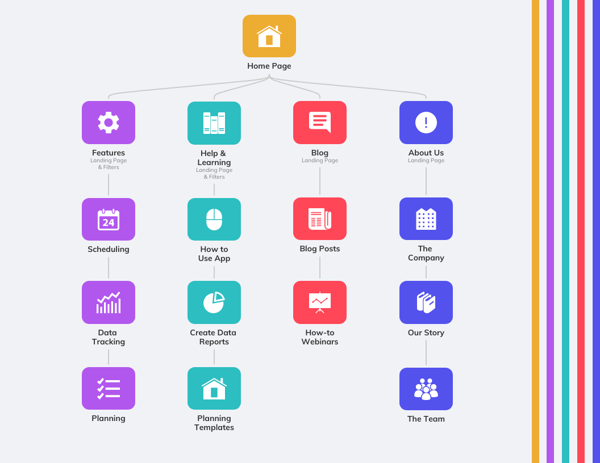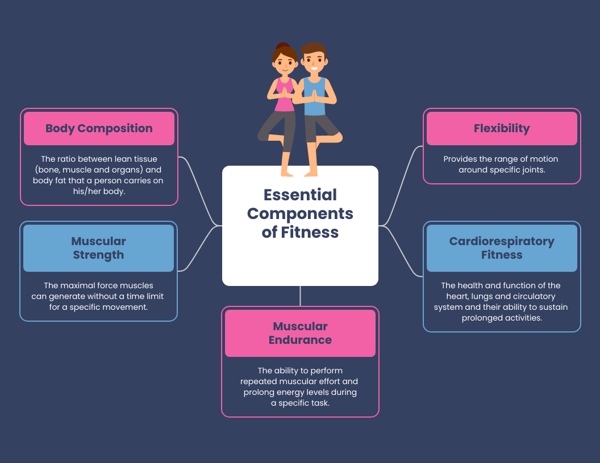A Venngage, non pensiamo che i diagrammi debbano essere monotoni e noiosi. Ecco perché abbiamo creato Venngage Diagram Maker – il creatore di diagrammi per disegni di diagrammi sorprendenti.
Venngage Diagram Maker permette a chiunque di progettare diagrammi che sembrano davvero sorprendenti e coinvolgenti. Senza alcuna esperienza di progettazione, è possibile creare mappe mentali, diagrammi di flusso, organigrammi e altri tipi di diagrammi che sembrano davvero impressionanti.
Per provarlo, iscrivetevi gratuitamente a Venngage Diagram Maker e scegliete uno dei bellissimi modelli di diagrammi smart da personalizzare.
Potete anche leggere questa guida per conoscere tutte le nostre caratteristiche intelligenti e come rendono così facile creare diagrammi di grande effetto. Vedrete esempi dei nostri diagrammi smart, mappe mentali e liste infografiche che potete iniziare a usare oggi.
Se volete vedere l’intera libreria di modelli di diagrammi smart disponibili, basta cliccare sul pulsante qui sotto.
Nuovi Smart Diagrams e List Infographics (clicca per saltare avanti):
- Come si crea uno Smart Diagram in Venngage?
- Come si crea una Smart List in Venngage?
- Esempi di diagrammi Smart
- Esempi di diagramma di flusso Smart
- Esempi di mappe mentali Smart
- Infografica della lista Smart
1. Come si crea uno Smart Diagram in Venngage?
Potete cercare gli Smart Templates di Venngage nella libreria dei template o cliccare da uno qualsiasi dei template in questo post per accedere a questi nuovi design.
Cercate il banner verde Smart Template, che assomiglia a questo:

Quando entrate nell’Editor, vi verrà chiesto come usare gli Smart Flow Charts e le Smart Mind Maps. Potete aggiungere, cancellare o duplicare elementi nei vostri diagrammi.
Usate il segno più sul lato delle mappe mentali per aggiungere altri elementi. Ogni sezione sarà una replica di quella da cui è duplicata, come potete vedere in questa GIF.

In questo esempio di diagramma intelligente, potete vedere che i rami sono tutti collegati tra loro. Questi rami sono flessibili e possono essere adattati alle vostre esigenze.
Per spostare una sezione, cliccate sul ramo e spostatelo con il cursore. Potete anche cambiare facilmente il posizionamento dell’intero diagramma cliccando sulla forma centrale per spostare il diagramma.
Una volta aggiunta una casella di testo, potreste voler aggiungere o rimuovere del testo al suo interno. Non è necessario regolare manualmente le dimensioni dell’elemento. Le caselle di testo si ridimensionano automaticamente a seconda del contenuto. Ecco come appare nell’editor di Venngage.

Potete anche ridimensionare facilmente una singola sezione, alcuni rami o l’intero diagramma. Cliccate sull’area che volete ridimensionare e trascinate gli angoli alla dimensione desiderata. Tutti gli elementi, incluso il testo, l’icona e lo sfondo saranno ridimensionati.
Modificare colori, sfondi e bordi in Smart Diagrams è semplice. Se volete cambiare lo sfondo di un ramo, cliccate su di esso e un’icona di colore di sfondo apparirà sulla barra degli strumenti. Scegliete i colori di vostra scelta dal menu.
Potete anche applicare lo stesso colore ad altri blocchi usando la funzione ‘copy style’. Cliccate sul ramo di cui volete duplicare lo stile. Premete sull’icona del pennello.
Una volta che diventa blu, potete cliccare sul blocco che volete cambiare e premere nuovamente sull’icona blu per incollare lo stile, come in questa GIF.

Ci sono tre opzioni di stile di copia e incolla disponibili:
- Applica lo stile a tutti i blocchi
- Applica lo stile solo ai blocchi figli (rami sotto il blocco)
- Applica lo stile solo ai blocchi fratelli (rami accanto al blocco)
Ecco come sarebbe l’applicazione di uno stile a tutti i rami di una Smart Mind Map.

Gli Smart Templates vi permettono anche di aggiungere bordi ai blocchi. Quando cliccate sul ramo a cui volete aggiungere un bordo, selezionate l’opzione ‘colore e stile del bordo’ dalla barra degli strumenti.
Aggiungete il colore e il tipo di bordo che volete dalle opzioni. Potete anche copiare e incollare lo stile del bordo usando l’icona del pennello.

Tutti gli Smart Diagrams e List Infographics includono funzioni Smart in modo da poter modificare i modelli in modo più rapido ed efficiente.
2. Come si crea una Smart List in Venngage?
Potete trovare Smart List Infographics cercando ‘smart templates’ su Venngage. Oppure potete cercare tra i modelli di infografiche a lista il banner verde ‘Smart Template’.
Una volta entrato nell’Editor, vedrete una richiesta sull’uso delle funzioni Smart. Potete aggiungere elementi alla vostra lista cliccando sull’icona ‘più’ in basso o a destra del modello.

Potete facilmente cancellare un elemento cliccando su di esso e premendo ‘delete’ o usando la funzione di cancellazione nell’Editor.
Quando aggiungete un nuovo elemento all’elenco infografico, questo copierà il design, il testo e l’icona del blocco originale. Potete quindi modificare l’elemento duplicato per le vostre specifiche.
Smart List Infographics può anche essere riordinata facilmente. Cliccate sull’elemento che volete spostare e trascinalo nella posizione desiderata. Tutti gli elementi all’interno del modello possono essere riordinati in questo modo, come potete vedere da questa GIF.

Se volete spostare l’intera lista, potete cliccare sul grafico e cercare l’icona ‘sposta’ sulla sinistra. Cliccate sull’icona per spostare l’intera lista.
Tutte le infografiche Smart List includono funzioni Smart come l’aggiunta di elementi e il riordino degli elementi per rendere più facile la creazione di elenchi visivamente attraenti.
3. Esempi di diagrammi Smart
Venngage ha una varietà di modelli di Smart Diagram per qualsiasi scopo di diagrammi. Condivideremo esempi di Smart Diagrams e come potete personalizzarli per i vostri bisogni.
Organigramma aziendale
I modelli di Smart Diagram di Venngage sono disponibili in una varietà di formati, orizzontali e verticali, come questo Smart Organizational Diagram.
Tutte le sezioni sono regolabili e possono essere spostate per adattarsi al vostro stile. Potete cliccare sul blocco primario in alto per spostare l’intero diagramma.
Se avete più persone nella vostra organizzazione, potete facilmente duplicare i blocchi cliccando sul pulsante “più” nell’editor per aggiungerne altri.
Diagramma di flusso organizzativo di Smart Tech
Questo modello di diagramma di flusso organizzativo è orizzontale a causa della struttura piatta dell’azienda. Usa il colore per denotare i livelli all’interno dell’organizzazione.
Mentre questo grafico ha delle icone, queste possono essere sostituite da foto dei dipendenti.
4. Diagrammi di flusso smart
Venngage ora ha Smart Flow Charts accanto ai nostri Smart Diagrams. Potete usare il Flow Chart Maker di Venngage per progettare diagrammi di flusso d’impatto.
Personalizzate i modelli di diagrammi di flusso cliccando su ogni forma che volete cambiare. Usate i pulsanti generati per aggiungere altre forme. Ogni nuova forma adotterà il design del ramo seguente.
Cliccate su una forma o selezionate un gruppo di forme per spostarle. Le linee di collegamento si adatteranno automaticamente al nuovo disegno.
Collegate le nuove forme ai rami esistenti nel disegno trascinando la linea di collegamento alla forma che volete collegare.

Diagramma di flusso della gestione finanziaria
Questo modello Smart Flow Chart è ideale per un processo che ha più decisioni da prendere. Potete aggiungere più elementi secondo il processo che volete visualizzare. Oppure potete rimuovere sezioni se il vostro processo è più breve.
Potete anche modificare lo stile delle linee di collegamento. Cliccate sulla linea e vedrete le seguenti opzioni nel menu:
- Straight
- Bezier
- Stepped
Cambiate lo stile secondo le vostre esigenze di design. Oppure potete mantenere lo stile del modello.
Diagrammi di flusso del processo disciplinare sul posto di lavoro
Ci sono numerosi processi che mantengono un luogo di lavoro sicuro e protetto. Per assicurarsi che tutti siano sulla stessa pagina, è meglio visualizzare questi processi.
Usate il modello di diagramma di flusso qui sotto per evidenziare i passi di un processo disciplinare. Il grafico è semplice da seguire. Notate come usa i colori per denotare le diverse decisioni.
Qui sotto c’è un altro tipo di diagramma di flusso che aiuterà i manager delle risorse umane a migliorare i programmi di sicurezza sul posto di lavoro esistenti. Spiega come ricercare e analizzare il programma prima di implementarlo nell’azienda.
5. Mappe mentali Smart
Oltre ai modelli di Smart Diagram che Venngage ha progettato, offriamo anche una varietà di Smart Mind Maps. Usate l’Editor di Venngage per trascinare icone, immagini e caselle di testo per personalizzare la mappa mentale in base alle vostre esigenze.
Non avete mai creato una mappa mentale? Usate il Mind Map Maker di Venngage per accedere a modelli facili da modificare e personalizzarli per il vostro marchio.
Mappa mentale smart leggera e colorata
Questo esempio orizzontale di uno Smart Diagram usa le icone per indicare una varietà di funzioni. Con le Smart Features di Venngage, potete facilmente aggiungere o eliminare una delle icone. Potete anche espandere il testo e il riquadro si ridimensionerà automaticamente per adattarsi.
Se volete evidenziare una sezione, una riga o una colonna, potete facilmente ridimensionarla nell’editor di Venngage.
Cliccate sulla sezione che volete ridimensionare e trascinate i marcatori di conseguenza. Potete anche scegliere più sezioni o l’intero diagramma e ridimensionarlo allo stesso modo.

Modello blu chiaro con mappa mentale smart
Lo Smart Diagram qui sotto include più testo rispetto all’esempio precedente, ma può ancora essere modificato per aggiungere altri blocchi. Il modello attualmente ha abbastanza spazio bianco per aggiungere altro al disegno.
Mappa mentale del verbale di riunione
Sono passati quasi due anni dalla pandemia e le riunioni virtuali tendono ancora a durare più del dovuto. Come si fa a mantenere le persone sull’argomento per un determinato periodo di tempo? Perché non usare una mappa mentale?
Questi modelli di mappe mentali per i verbali delle riunioni sono un ottimo strumento visivo per mantenere le riunioni sulla buona strada. Questo modello è codificato a colori per ogni argomento.
Ricordate, con gli Smart Diagrams di Venngage, potete facilmente cambiare la formattazione per diverse forme con il clic di un pulsante.
Ecco un’altra versione della mappa mentale dei verbali di riunione. Questa include una legenda temporale nella parte inferiore del diagramma che corrisponde ai codici colore.
Ecco un tipo diverso di mappa mentale dell’agenda che si concentra sulla struttura generale di una riunione di marketing.
Questa iconica mappa mentale dell’agenda delle riunioni può essere personalizzata per riflettere i diversi membri del team coinvolti.
Semplice mappa mentale intelligente
Un altro esempio di un diagramma intelligente è questa semplice mappa mentale. Usando due colori primari e caselle di testo, questo tipo di mappa mentale trasmette una quantità significativa di informazioni.
Ecco un altro tipo di mappa mentale dello stile di vita che usa più icone, pur mantenendo la combinazione di colori semplice.
Le icone delle persone rendono i design di cui sopra più personali. Potete facilmente cambiare ogni icona con qualcosa in linea con il vostro tema nell’editor di Venngage.
Venngage offre anche una varietà di icone diverse che aiuteranno il vostro marchio a rivolgersi a un pubblico più ampio.
![]()
Mappe mentali multicolori semplici
Potete anche creare mappe mentali senza le icone delle persone. L’aggiunta di due o più colori permette una maggiore diversificazione nella visualizzazione degli argomenti.
Le mappe mentali qui sotto usano una serie di colori per trasmettere un messaggio. Questa mappa mentale qui sotto usa due diverse tonalità di blu, oltre a forme bianche, per distinguere i rami.
Questa mappa mentale dei film retrò utilizza un colore di sfondo in grassetto per rendere le informazioni contenute all’interno pop. Una mappa mentale come questa sarebbe un grande strumento educativo.
Ecco un’altra mappa mentale dai colori audaci che fa risaltare le forme. È attraente ma non opprimente, così le informazioni non si perdono mai.
Una semplice mappa mentale circolare, come questo esempio, usa una serie di colori per distinguere i punti.
Potete creare una Smart Circle Mind Map usando i modelli di Venngage. Aggiungete facilmente nuovi rami e cerchi al vostro diagramma cliccando il pulsante “più”.
Abbiamo aggiunto una funzione ‘Tidy’ in modo da poter mantenere i nuovi rami entro il raggio del diagramma. Aggiungete nuove forme e invece di sistemarle manualmente, cliccate su ‘Tidy’ per rendere il diagramma ordinato.

Ecco un altro esempio di mappa mentale circolare. Questo modello ha una tavolozza di colori più scuri, ma potete regolare le impostazioni dei colori nell’editor di Venngage.
Mappe mentali smart per i progetti
Potete aggiungere più colori a una semplice Smart Mind Map per condividere una varietà di informazioni. Questo esempio usa quattro colori per rappresentare un piano di progetto.
Potete anche scegliere una combinazione di colori basata sul tema del vostro diagramma. Per esempio, questa mappa mentale verde è perfetta per un’azienda che lavora con l’ambiente.
In alternativa, potete creare una mappa mentale a gradiente, come l’esempio qui sotto, per condividere lo stato del vostro progetto.
Ecco una mappa mentale di pianificazione del progetto che suddivide i vari aspetti di un progetto, compresi i requisiti chiave e le risorse, così come i rischi e i vincoli.
Ecco una mappa mentale del progetto formattata come una tabella. Questo aiuta a dare una panoramica delle diverse sezioni del progetto.
C’è anche spazio per un’introduzione che dà al team del progetto un’idea di cosa aspettarsi dall’ambito del progetto.
Esempi di smart business mind map
Rendete il processo di pianificazione e crescita del vostro business più facile con gli Smart Templates di Venngage. Abbiamo una varietà di mappe mentali personalizzabili per visualizzare il successo del vostro business.
Questo modello di diagramma Smart business model è semplice da modificare e condividere. Potete cambiare il colore di sfondo degli elementi dal menu.
Ecco una mappa mentale di business plan facile da modificare che impressionerà i potenziali partner. Condivide una quantità significativa di informazioni in un solo colpo d’occhio.

Questa mappa mentale di analisi dei principi di marketing è breve e precisa. Se avete una quantità limitata di dati da condividere, questo è il diagramma ideale da usare.
La mappa mentale della ricerca di mercato qui sotto è facile da seguire. Questo è dovuto alle chiare demarcazioni di colore per ogni sezione. Inoltre, le icone rendono facile capire gli obiettivi per ogni dipartimento.
Per il marketing alle vendite, le aziende richiedono che entrambi i dipartimenti lavorino in sincronia per raggiungere gli obiettivi di crescita.
Questa mappa concettuale suddivide i vari ruoli e funzioni del team di vendita in modo che nessuno debba essere confuso su ciò che fa il team di vendita.
Ci sono più stakeholder coinvolti nelle aziende guidate dal prodotto. Questo diagramma Smart è ideale per mantenere un elenco di stakeholder.
Suggerimento di design: Aggiungete il vostro marchio ai diagrammi usando la funzione My Brand Kit. Abbiamo anche una funzione di Autobranding in modo da poter aggiungere il marchio ai progetti con un solo clic.
Esempio di diagramma smart per la comunicazione aziendale
Nel mondo aziendale, comunicare regolarmente con le parti esterne e interne è una priorità assoluta. Progettare un piano per la comunicazione aziendale rende il processo molto più facile per tutte le persone coinvolte.
Questo esempio di Smart Diagram rende l’allineamento del vostro team un gioco da ragazzi. È un design semplice con caselle di testo facili da modificare in modo da poter aggiungere o sottrarre sezioni secondo il vostro piano di comunicazione.
Quando aggiungete una sezione, questa verrà replicata esattamente dalla sezione da cui l’avete copiata. Potete quindi regolare il colore e il testo nella nuova casella.
Abbiamo anche un’altra variante della mappa mentale di comunicazione aziendale. Se preferite un diagramma circolare, potete usare il modello qui sotto.
Suggerimento per il design: Usate colori diversi per ogni punto di comunicazione o casella di testo. Questo renderà più facile per il team vedere la varietà di canali di comunicazione a loro disposizione.
Mappa mentale smart su strategie di collaborazione
Allineate le comunicazioni interne con un diagramma di strategia di collaborazione, come questo esempio. Numerose sezioni emergono dalla casella di testo principale in questo disegno.
Ogni sezione secondaria può essere replicata e includerà le proprietà della sezione originale.
Una volta creata una sezione, è possibile personalizzare il design secondo le vostre specifiche.
Mappe mentali smart sulla qualità di leadership
Il mondo degli affari si nutre di leader. Questi diagrammi Smart delineano quali qualità hanno bisogno i leader. Possono essere stampati e messi sul cartellone dell’ufficio come promemoria.
I modelli di mappa mentale circolare qui sotto sono semplici e facili da seguire. I colori attirano l’occhio senza distrarre il lettore.
Ecco un’altra versione della mappa mentale. Questo modello non ha uno sfondo testurizzato, ma include più colori.
6. Infografiche di liste smart
Venngage offre anche modelli di Smart List Infographic che possono essere modificati e personalizzati rapidamente. Aggiungete più elementi alla vostra lista, duplicate le sezioni o rimuovetele per progettare una lista che rifletta il vostro messaggio.
Infografica della lista intelligente dei grandi dati
Una lista infografica è un eccellente strumento visivo per rendere interessanti anche le liste più noiose. Una lista, come questo esempio, condivide informazioni complesse in un modo visivamente accattivante. I paragrafi brevi, le intestazioni e le icone lavorano insieme per trasmettere il messaggio ai lettori.
Con gli Smart Templates di Venngage, potete aggiungere altri elementi della lista cliccando sull’icona “più” in fondo alla lista.

Potete aggiungere tutte le nuove sezioni di cui avete bisogno per trasmettere il vostro messaggio. Regolate le dimensioni della tela in modo da poter pubblicare o condividere il vostro design con il vostro pubblico.
Infografiche di lista smart su scuole K-12
Un altro esempio di Smart List è questa lista di consigli per la scuola. Le linee tratteggiate creano chiare demarcazioni tra il titolo e i punti principali del grafico. Questo migliora la leggibilità del grafico per il pubblico.
È possibile cambiare l’ordine dei punti nei modelli intelligenti. Basta cliccare sulla casella di testo che volete scambiare e trascinarla nella posizione desiderata. Ecco una dimostrazione.

Suggerimento per il design: Quando si personalizzano i modelli infografici delle liste, mantenere i punti ad una lunghezza simile, circa 3-4 righe, per coerenza. Questa lunghezza aiuterà anche a garantire che il vostro messaggio mantenga l’attenzione dei lettori.
Diagramma di Lista Smart su Idee regalo per la festa del papà
Un’infografica Smart list come questa ha numerose sezioni che possono essere personalizzate per il vostro messaggio. Aggiungete dei blocchi secondo le vostre esigenze o selezionate più sezioni e rimuovetele se la vostra lista è più piccola.
Infografica di lista smart degli elementi essenziali del content marketing
Questa infografica Smart List include più icone per un tema. Le icone possono essere facilmente cambiate nell’editor di Venngage per riflettere il tema del vostro messaggio.
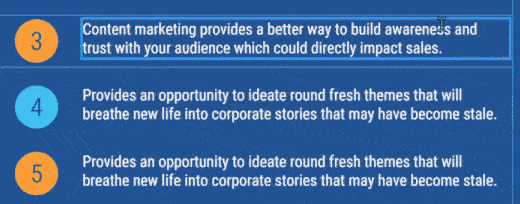
Infografica di lista smart sulla sicurezza informatica
Questo esempio di infografica personalizzabile Smart list usa sia icone che immagini. L’immagine dell’intestazione può essere sostituita con una foto dalla vasta libreria di Venngage. In alternativa, potete caricare la vostra immagine nell’Editor di Venngage e usarla per la vostra grafica.
Infografica di lista smart sule parti iconiche del curriculum
Non tutte le Smart List sono verticali. Questa infografica orizzontale Smart list porta l’occhio del lettore da sinistra a destra invece che dall’alto in basso. Ma non è diverso dai precedenti formati verticali.
Come si può personalizzare questo Smart Template verticale? La funzione ‘aggiungi blocco’ si trova ora sul lato destro, invece che nella parte inferiore del modello. Funziona ancora allo stesso modo. Il blocco replica l’originale e può quindi essere personalizzato per le vostre esigenze.

Ora che sapete come personalizzare gli Smart Diagrams e gli Smart Templates di Venngage, potete iniziare a creare i vostri disegni oggi stesso.
Usate il Venngage Diagram Maker per creare diagrammi convincenti che migliorano la vostra comunicazione e i vostri processi aziendali.